So stellen Sie gelöschte Texte auf dem iPhone wieder her
- Lösungen 1: Gelöschte iPhone-Texte vom iPhone rückgängig machen (wenn es nicht lange her ist, nachdem Sie Texte auf dem iPhone gelöscht haben)
- Lösung 2: Textnachrichten über iTunes Backup auf dem iPhone wiederherstellen (wenn Sie das iPhone mit iTunes gesichert haben)
- Lösung 3: Gelöschten Text auf dem iPhone über iCloud Backup rückgängig machen (wenn Sie das iPhone in iCloud gesichert haben)
- Zusätzliche Tipps zum dauerhaften Löschen von Texten
Meine iPhone-Texte wurden versehentlich gelöscht und ich würde sie gerne wiederherstellen. Kann mir bitte jemand helfen? – Jennifer
Notfall!
Gehen Sie wie folgt vor:
1) Verwenden Sie Ihr iPhone jetzt nicht mehr
Wenn Sie Textnachrichten versehentlich vom iPhone gelöscht haben, sind sie nicht sofort verschwunden. Sie befinden sich irgendwo auf Ihrem iPhone und warten darauf, dass neue Daten sie überschreiben. Um gelöschte SMS auf dem iPhone rückgängig zu machen, halten Sie Ihr iPhone bitte sofort an, oder neue Daten werden diese gelöschten Textnachrichten für immer verschwinden lassen!
2) Finden Sie einen Computer, um gelöschte Textnachrichten auf dem iPhone rückgängig zu machen
Sie können gelöschte Textnachrichten auf dem iPhone nicht direkt rückgängig machen. Stattdessen benötigen Sie einen Windows-PC oder Mac, um gelöschte iPhone-Textnachrichten wiederherzustellen. Je früher, desto besser, denn es werden ständig neue Daten generiert, auch wenn Sie jemand anruft.
Behalten Sie Ihre Hemden an, nachdem Sie versehentlich Texte auf dem iPhone gelöscht haben. Es besteht die Möglichkeit, dass Sie sie zurückbekommen. Das einzige, was Sie tun müssen, ist das Herunterladen DrFoneTool – iPhone-Datenwiederherstellung or DrFoneTool – Mac iPhone Datenrettung und wählen Sie je nach Zustand einen der 3 Wiederherstellungsmodi aus, um gelöschte Textnachrichten auf dem iPhone rückgängig zu machen.

DrFoneTool – iPhone-Datenwiederherstellung
3 Möglichkeiten, Daten vom iPhone SE/6S Plus/6S/6 Plus/6/5S/5C/5/4S/4/3GS wiederherzustellen!
- Stellen Sie Kontakte direkt vom iPhone, iTunes-Backup und iCloud-Backup wieder her.
- Rufen Sie Kontakte ab, einschließlich Nummern, Namen, E-Mails, Berufsbezeichnungen, Unternehmen usw.
- Unterstützt iPhone 6S, iPhone 6S Plus, iPhone SE und das neueste iOS 9 vollständig!
- Stellen Sie Daten wieder her, die durch Löschen, Geräteverlust, Jailbreak, iOS 9-Upgrade usw. verloren gegangen sind.
- Zeigen Sie selektiv alle gewünschten Daten in der Vorschau an und stellen Sie sie wieder her.
3981454 Leute haben es heruntergeladen
Tipps: Mit DrFoneTool ist es einfach, Nachrichten und Text von Ihrem iPhone wiederherzustellen. Wenn Sie jedoch ein iPhone 5 oder eine neuere Version verwenden und zuvor keine Datensicherung durchgeführt haben, wird es schwierig sein, Mediendateien einschließlich Video und Musik mit diesem Tool wiederherzustellen.
Lösungen 1: Gelöschte iPhone-Texte vom iPhone rückgängig machen
Schritt 1. Wählen Sie „Von iOS-Gerät wiederherstellen“.
Laden Sie das Programm herunter, installieren Sie es und führen Sie es auf Ihrem Computer aus. Verbinden Sie Ihr iPhone über ein USB-Kabel mit Ihrem Computer. Wenn die Verbindung erfolgreich hergestellt wurde, können Sie das Fenster so sehen, wie es der Schnappschuss auf der rechten Seite zeigt. Wählen Sie „Von iOS-Gerät wiederherstellen“.
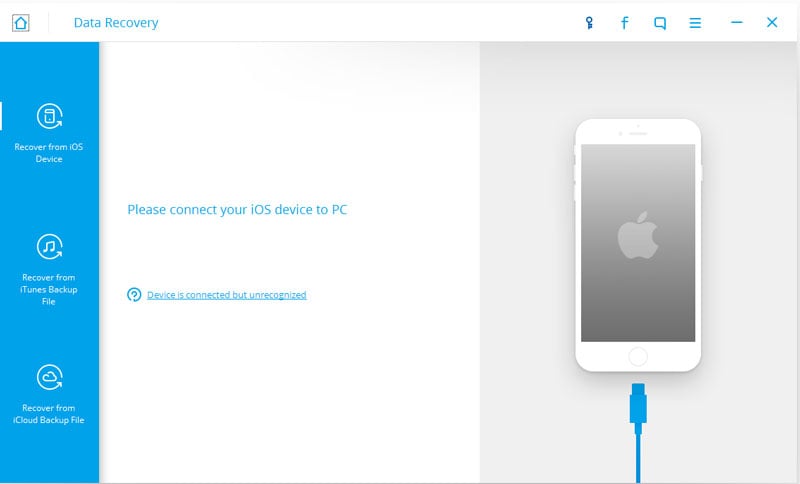
Schritt 2. Scannen Sie auf dem iPhone nach gelöschtem Text
Klicken Sie auf „Scan starten“, um Ihr iPhone nach gelöschten Texten zu scannen. Das Scannen Ihres iPhones kann einige Minuten dauern. Bitte halten Sie Ihr iPhone mit dem Computer verbunden. Danach wird der gesamte gelöschte Text auf dem iPhone im Hauptfenster angezeigt. Sie können sie einzeln anzeigen und die gewünschten auswählen. Klicken Sie auf „Auf Computer wiederherstellen“, um sie als HTML-, XML- oder Textdatei auf Ihren Computer zu exportieren.

Video zum Rückgängigmachen gelöschter iPhone-Texte vom iPhone
Lösung 2: Textnachrichten über iTunes Backup auf dem iPhone wiederherstellen
Schritt 1. Wählen Sie „Aus iTunes-Sicherungsdatei wiederherstellen“.
Nachdem Sie Wondershare DrFoneTool für iOS gestartet haben, wählen Sie „Wiederherstellung aus iTunes-Backupdatei“ und das neueste iTunes-Backup, das die Textnachrichten enthält, die Sie auf dem iPhone gelöscht haben. Klicken Sie auf „Scan starten“, um vom iPhone gelöschte Texte aus der iTunes-Sicherungsdatei zu extrahieren.

Schritt 2. Verbinden Sie Ihr iPhone mit dem Computer und scannen Sie es
Danach können Sie sehen, dass alle Dateien in der iTunes-Sicherung extrahiert wurden, einschließlich Texte. Klicken Account Beiträge in der linken Seitenleiste, um Textnachrichten einzeln anzuzeigen. Aktivieren Sie die erforderlichen und klicken Sie auf „Wiederherstellen“, um vom iPhone gelöschte Texte rückgängig zu machen und auf Ihrem Computer zu speichern.

Video zum Wiederherstellen von Textnachrichten auf dem iPhone über iTunes Backup
Lösung 3: Gelöschten Text auf dem iPhone über iCloud Backup rückgängig machen
Schritt 1. Wählen Sie „Aus iCloud-Backup-Dateien wiederherstellen“.
Führen Sie DrFoneTool auf Ihrem Computer aus und wählen Sie „Aus iCloud-Backupdateien wiederherstellen“. Melden Sie sich im Popup-Fenster mit Ihrem iCloud-Konto an. Wenn Sie alle Sicherungsdateien sehen, wählen Sie diejenige aus, von der Sie gelöschten Text rückgängig machen möchten, und laden Sie sie herunter.

Schritt 2. Vorschau gelöschter Texte
Nach dem Herunterladen der iCloud-Sicherungsdatei können Sie die Sicherungsdatei mit DrFoneTool scannen. Und dann können Sie vom iPhone gelöschte Texte einzeln in der Vorschau anzeigen. Markieren Sie die benötigten und klicken Sie auf „Wiederherstellen“, um sie auf Ihren Computer zu exportieren

Video zum Rückgängigmachen von gelöschtem Text auf dem iPhone über iCloud Backup
Zusätzliche Tipps zum dauerhaften Löschen von Texten
Einige Leute löschen Texte auf ihrem iPhone, um zu verhindern, dass jemand ihre Privatsphäre einsieht. Da DrFoneTool gelöschte iPhone-Textnachrichten rückgängig machen kann, fragen einige Benutzer, wie man gelöschte iPhone-Textnachrichten für immer verschwinden lassen kann. Die Antwort ist einfach – versuchen Sie Wondershare SafeEraser, um Textnachrichten vom iPhone zu löschen. Im Moment wird Wondershare SafeEraser aktualisiert, um gelöschte Textnachrichten vom iPhone zu löschen. Um Ihr Ziel zu erreichen, müssen Sie Ihr iPhone nicht mehr wiederherstellen oder löschen. Alle von Wondershare SafeEraser gelöschten Daten können nicht wiederhergestellt werden, auch nicht mit DrFoneTool.
Neueste Artikel

